Samtaleliste
Du kan bruge en samtale for at starte en diskussion om et emne direkte fra dit site.
Hvis du bruger denne komponent sammen med en eller flere samtalelistekomponenter på siden, kan samtalelistekomponenten automatisk vise indholdet af en samtale, der er valgt på samtalelisten.
Bemærk:
For at en samtale eller samtaleliste kan fungere på et site, skal sitet være et sikkert site, der er begrænset til angivne brugere eller brugere med rollen Brugere af Oracle Content Management. Se Ændre sitesikkerhed.Sådan føjer du en samtalelistekomponent til en side:
- Naviger til den side, som du vil redigere, og sørg for, at
 er sat til Rediger.
er sat til Rediger. - Føj komponenten til siden.
- Du redigerer komponenten og dens udseende ved at klikke på dens menuikon
 og vælge Indstillinger.
og vælge Indstillinger. - Vælg Tilpassede indstillinger for at vælge samtaler og angive visningsvalg.
- Angiv en titel. Standardtitlen er Samtaleliste. Du kan vælge at få vist eller skjule titlen ved at vælge eller fravælge visningen af Titel.
- Klik på Tilføj ud for listen over samtaler for at tilføje en eksisterende samtale eller oprette en ny.
- Vælg en eller flere samtaler på listen over tilgængelige samtaler, eller klik på Opret for at oprette og navngive en ny samtale.
- Klik på Tilbage, når du er færdig.
- Vælg de tilladte tilladelser til dem, der kan se samtalelisten.
- Hvis du vil organisere samtalelisten, skal du vælge en samtale og klikke på Flyt op eller Flyt ned for at ændre dens placering på listens rækkefølge eller klikke på Fjern for at fjerne samtalen fra listen.
- Vælg et Farveskema, og angiv yderligere Visningsvalg. De visningsvalg, som du vælger, vises under navnet på samtalen på listen.
- Luk vinduet, når du er færdig.
- Brug fanen Generelt til at ændre afstand, justering og andre præsentationsvalg.
- Brug fanen Typografi til at formatere den ramme, der indeholder komponenten med foruddefinerede typografier eller med dine egne tilpassede valg.
Følgende billede viser en samtaleliste med titlen Sessionsfeedback med alle visningsvalg angivet.
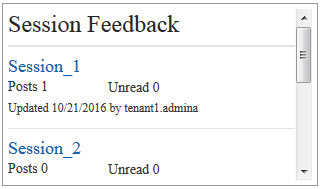
Beskrivelse af illustrationen GUID-AE7E4929-CA4A-44CD-A062-E555189287E4-default.png